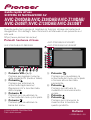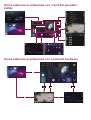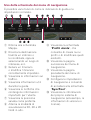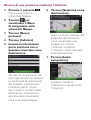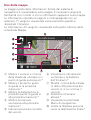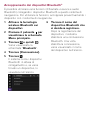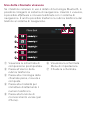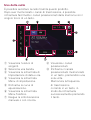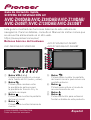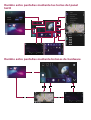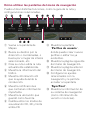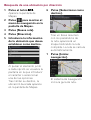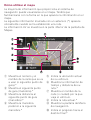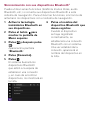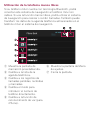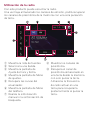Questa guida ha lo scopo di mostrare le funzioni di base del sistema di
navigazione. Per dettagli, fare riferimento al Manuale d’uso presente sul
sito web.
https://www.pioneer-car.eu/eur/
Pulsanti hardware di base
AVIC-Z930DAB/AVIC-Z830DAB
AVIC-Z730DAB/AVIC-Z630BT/
AVIC-Z7330DAB/AVIC-Z6330BT
1 Pulsante VOL (+/–)
Premere per regolare il volume
della sorgente AV (Audio e Video).
2 Pulsante
Premere per alternare la
schermata Applicazione/
Operazioni AV e la schermata
della mappa.
3 Pulsante
Premere per visualizzare la
schermata del menu principale.
4 Pulsante
Premere per visualizzare la
barra del menu.
5 Pulsante
Premere per visualizzare la
schermata del menu principale
o tornare alla schermata
precedente.
6 Pulsante
Premere per attivare la
modalità di riconoscimento
vocale.
7 Pulsante
8 Pulsante
Premere per rimuovere la
mascherina rimovibile da
questo prodotto.
Italiano
Guida rapida all’uso
SISTEMA DI NAVIGAZIONE AV
AVIC-Z930DAB/AVIC-Z830DAB/AVIC-Z730DAB/
AVIC-Z630BT/AVIC-Z7330DAB/AVIC-Z6330BT
< CRD5188-A > EU
© 2020 PIONEER CORPORATION.
Tutti i diritti riservati.

Come alternare le schermate con i tasti del pannello
tattile
Come alternare le schermate con i pulsanti hardware

Uso delle schermate dei menu di navigazione
È possibile varie funzioni come le indicazioni di guida e le
impostazioni correlate.
1 Ritorna alla schermata
Mappa.
2 Ricerca la destinazione
tramite un indirizzo o
le coordinate, oppure
selezionando un luogo di
interesse, ecc.
3 Genera un itinerario
o modifica l’itinerario
correntemente impostato.
4 Visualizza le informazioni sul
traffico.
5 Visualizza informazioni utili
durante la guida.
6 Visualizza le notifiche che
contengono informazioni
importanti per l’utente.
7 Visualizza la posizione
salvata come preferita.
8 Alterna le modalità di
visualizzazione 2D, 3D e 2D
Nord in alto.
9 Visualizza la schermata
“Profili utente”, che
consente di creare nuovi
profili o di modificare quelli
esistenti.
a Visualizza la pagina
successiva del menu di
navigazione.
b Visualizza la pagina
precedente del menu di
navigazione.
c Configura le impostazioni
di navigazione e consente
di accedere alla schermata
“SyncTool”.
d Visualizza le informazioni
del proprio sistema di
navigazione (ad esempio, le
informazioni di versione o
licenze).

Ricerca di una posizione mediante l’indirizzo
1 Premere il pulsante .
Viene visualizzata la
schermata Mappa.
2 Toccate
per
visualizzare il Menu
di navigazione nella
schermata Mappa.
3 Toccare [Nuovo
percorso].
4 Toccare [Indirizzo].
5 Inserire le informazioni
per la posizione che si
desidera impostare come
destinazione.
Toccare la voce accanto ad
ogni opzione per visualizzare
la schermata di inserimento
dei caratteri o selezionare
una delle opzioni. Dopo
aver ridotto il numero delle
destinazioni, la posizione
cercata viene visualizzata
nella schermata Mappa.
6 Toccare [Seleziona come
destinazione].
Dopo un breve riepilogo dei
parametri dell’itinerario,
viene visualizzata una
mappa che mostra
l’itinerario completo.
L’itinerario viene calcolato
automaticamente.
7 Toccare [Inizia
navigazione].
Vengono iniziate le
indicazioni di guida verso
l’itinerario.

Uso della mappa
La maggior parte delle informazioni fornite dal sistema di
navigazione è visualizzabile sulla mappa. È necessario acquisire
familiarità con il modo in cui le informazioni appaiono sulla mappa.
Le informazioni riportate di seguito e contrassegnate con un
asterisco (*) vengono visualizzate esclusivamente quando è
impostato l’itinerario.
Le informazioni AV vengono visualizzate nella parte inferiore della
schermata Mappa.
1 Mostra il numero e il nome
della strada da utilizzare (o il
punto di guida successivo).*
2 Mostra il prossimo punto
di guida (o la prossima
manovra).*
3 Mostra la distanza fino al
prossimo punto di guida (o
alla prossima manovra).*
4 Mostra la manovra
successiva alla prossima
manovra.*
5 Indica la posizione corrente
del veicolo.
6 Visualizza le informazioni
sul tempo e la distanza
dell’itinerario.*
7 Mostra il nome della strada
(o della città) percorsa dal
veicolo (o in cui si trova il
veicolo).
8 Seleziona l’itinerario
attuale.*
9 Visualizza la schermata
Menu di navigazione.
a Indica la distanza percorsa
verso la destinazione finale.*

Accoppiamento dei dispositivi Bluetooth
®
È possibile utilizzare varie funzioni (Chiamate vivavoce e audio
Bluetooth) collegando i dispositivi Bluetooth a questo sistema di
navigazione. Per utilizzare le funzioni, accoppiare preventivamente i
dispositivi con il sistema di navigazione.
1 Attivare la tecnologia
wireless Bluetooth sui
dispositivi.
2 Premere il pulsante
per
visualizzare la schermata
Menu principale.
3 Toccare
e quindi .
Viene visualizzata la
schermata “Bluetooth”.
4 Toccare [Connessione].
5 Toccare
.
Il sistema cerca i dispositivi
Bluetooth in attesa di
collegamento e, se viene
trovato un dispositivo, lo
visualizza nell’elenco.
6 Toccare il nome del
dispositivo Bluetooth che
si desidera registrare.
Dopo la registrazione del
dispositivo, il sistema
stabilisce una connessione
Bluetooth. Una volta
stabilita la connessione,
viene visualizzato il nome
del dispositivo nell’elenco.

Uso delle chiamate vivavoce
Se il telefono cellulare in uso è dotato di tecnologia Bluetooth, è
possibile collegarlo al sistema di navigazione. Usando il vivavoce,
è possibile effettuare e ricevere telefonate con il sistema di
navigazione. È anche possibile trasferire la rubrica telefonica dal
telefono al sistema di navigazione.
1 Visualizza la schermata di
composizione preimpostata.
2 Passa all’elenco della
rubrica telefonica.
3 Passa alla cronologia delle
chiamate perse, ricevute e
composte.
4 Passa alla modalità per
immettere direttamente il
numero telefonico.
5 Passa alla funzione di
riconoscimento vocale (per
iPhone).
6 Visualizza la schermata
Menu di impostazione.
7 Chiude la schermata.

Uso della radio
È possibile ascoltare la radio tramite questo prodotto.
Dopo aver memorizzato i canali di trasmissione, è possibile
richiamare facilmente i canali preselezionati dalla memoria con il
singolo tocco di un tasto.
1 Visualizza l’elenco di
sorgenti.
2 Seleziona una banda.
3 Visualizza la schermata di
Impostazione di data e ora.
4 Visualizza la schermata
Menu di impostazione.
5 Richiama le curve di
equalizzazione.
6 Visualizza la schermata
Menu Telefono.
7 Esegue la sintonizzazione
manuale o con ricerca.
8 Visualizza i canali
preselezionati.
9 Richiama il canale
preselezionato memorizzato
in un tasto, premendolo una
sola volta.
Memorizza la frequenza
di trasmissione
corrente in un tasto, in
modo da richiamarla
successivamente premendo
il tasto.

Esta guía le mostrará las funciones básicas de este sistema de
navegación. Para los detalles, consulte el Manual de instrucciones que
se encuentra almacenado en el sitio web.
https://www.pioneer-car.eu/eur/
Botones básicos del hardware
AVIC-Z930DAB/AVIC-Z830DAB
AVIC-Z730DAB/AVIC-Z630BT/
AVIC-Z7330DAB/AVIC-Z6330BT
1 Botón VOL (+/–)
Púlselo para ajustar el volumen
de la fuente de AV (audio y vídeo).
2 Botón
Púlselo para cambiar entre
la pantalla de aplicaciones/
la pantalla de función AV y la
pantalla de mapa.
3 Botón
Púlselo para mostrar la pantalla
del menú inicial.
4 Botón
Púlselo para mostrar la barra de
menús.
5 Botón
Púlselo para mostrar la pantalla
del menú inicial o para volver a la
pantalla anterior.
6 Botón
Púlselo para activar el modo de
reconocimiento de voz.
7 Botón
8 Botón
Pulse este botón para extraer el
frontal extraíble de este producto.
Español
Guía de iniciación rápida
SISTEMA DE NAVEGACIÓN AV
AVIC-Z930DAB/AVIC-Z830DAB/AVIC-Z730DAB/
AVIC-Z630BT/AVIC-Z7330DAB/AVIC-Z6330BT
© 2020 PIONEER CORPORATION.
Todos los derechos reservados.

Cambio entre pantallas mediante las teclas del panel
táctil
Cambio entre pantallas mediante botones de hardware

Cómo utilizar las pantallas del menú de navegación
Puede utilizar distintas funciones, como la guía de la ruta y
configuraciones relacionadas.
1 Vuelve a la pantalla de
Mapas.
2 Busca su destino por la
dirección o coordenadas, o
busca por el lugar de interés
seleccionado, etc.
3 Crea su ruta o edita la ruta
actualmente establecida.
4 Muestra la información del
tráfico.
5 Muestra información útil
que le ayuda durante la
conducción.
6 Muestra notificaciones
que contienen información
importante.
7 Muestra la ubicación que
guardó como favorita.
8 Cambia entre los modos de
visualización 2D, 3D y Norte
arriba 2D.
9 Muestra la pantalla
“Perfiles de usuario”,
donde puede crear nuevos
perfiles o editar los ya
existentes.
a Muestra la página siguiente
del menú de navegación.
b Muestra la página anterior
del menú de navegación.
c Configura los ajustes
relacionados con la
navegación y le permite
acceder a la pantalla
“SyncTool”.
d Muestra la información de
su sistema de navegación
(como información de
versión o licencias).

Búsqueda de una ubicación por dirección
1 Pulse el botón .
Aparece la pantalla de
Mapas.
2 Pulse
para mostrar el
menú de navegación en la
pantalla de Mapas.
3 Pulse [Nueva ruta].
4 Pulse [Dirección].
5 Introduzca la información
de la ubicación que desea
establecer como destino.
Al pulsar el elemento junto
a cada opción se visualiza la
pantalla en la que introducir
el carácter o seleccionar
una de las opciones.
Tras limitar su destino, la
ubicación buscada aparece
en la pantalla de Mapas.
6 Pulse [Seleccionar como
destino].
Tras un breve resumen
con los parámetros de
la ruta, aparecerá un
mapa mostrando la ruta
completa. La ruta se calcula
automáticamente.
7 Pulse [Iniciar
navegación].
El sistema de navegación
inicia la guía de ruta.

Cómo utilizar el mapa
La mayoría de información que proporciona el sistema de
navegación puede visualizarse en el mapa. Tendrá que
familiarizarse con la forma en la que aparece la información en el
mapa.
La siguiente información marcada con un asterisco (*) aparece
únicamente cuando se ha establecido una ruta.
La información AV se muestra en la parte inferior de la pantalla de
Mapas.
1 Muestra el número y el
nombre de la calle que se va
a usar (o siguiente punto de
guía).*
2 Muestra el siguiente punto
de guía (maniobra).*
3 Muestra la distancia al
siguiente punto de guía
(maniobra).*
4 Muestra la maniobra
posterior a la siguiente
maniobra.*
5 Indica la ubicación actual
de su vehículo.
6 Muestra la información de
tiempo y distancia de su
ruta.*
7 Muestra el nombre de la
calle (o ciudad) por la que
viaja el vehículo.
8 Indica la ruta actual.*
9 Muestra la pantalla de Menú
de navegación.
a Indica el progreso hacia el
destino final.*

Sincronización con sus dispositivos Bluetooth
®
Puede utilizar varias funciones (telefonía manos libres, audio
Bluetooth, etc.) si conecta sus dispositivos Bluetooth a este
sistema de navegación. Para utilizar las funciones, sincronice de
antemano los dispositivos con el sistema de navegación.
1 Active la tecnología
inalámbrica Bluetooth en
sus dispositivos.
2 Pulse el botón
para
mostrar la pantalla de
Menú superior.
3 Pulse
y después pulse
.
Aparecerá la pantalla
“Bluetooth”.
4 Pulse [Conexión].
5 Pulse
.
El sistema buscará los
dispositivos Bluetooth
que estén a la espera de
establecer una conexión
y, en caso de encontrar
dispositivos, los mostrará en
la lista.
6 Pulse el nombre del
dispositivo Bluetooth que
desea registrar.
Cuando el dispositivo
se haya registrado
correctamente, se
establecerá una conexión
Bluetooth con el sistema.
Una vez establecida la
conexión, aparecerá el
nombre del dispositivo en
la lista.

Utilización de la telefonía manos libres
Si su teléfono móvil cuenta con tecnología Bluetooth, podrá
conectar este sistema de navegación al teléfono móvil sin
cables. Si usa la función manos libres, podrá utilizar el sistema
de navegación para realizar o recibir llamadas. También puede
transferir los datos de la agenda telefónica almacenados en el
teléfono móvil al sistema de navegación.
1 Muestra la pantalla de
marcación preestablecida.
2 Cambia a la lista de la
agenda telefónica.
3 Cambia a los registros de
llamadas perdidas, recibidas
y marcadas.
4 Cambia el modo para
introducir el número de
teléfono directamente.
5 Cambia a la función de
reconocimiento de voz (para
iPhone).
6 Muestra la pantalla de Menú
de ajustes.
7 Cierra la pantalla.

Utilización de la radio
Con este producto puede escuchar la radio.
Una vez haya almacenado los canales de emisión, podrá recuperar
los canales de presintonía de la memoria con una sola pulsación
de tecla.
1 Muestra la lista de fuentes.
2 Selecciona una banda.
3 Muestra la pantalla de
Ajuste de hora y fecha.
4 Muestra la pantalla de Menú
de ajustes.
5 Recupera las curvas del
ecualizador.
6 Muestra la pantalla de Menú
del teléfono.
7 Realiza la sintonización
manual o la sintonización de
búsqueda.
8 Muestra los canales de
presintonía.
9 Recupera el canal de
presintonía almacenado en
una tecla desde la memoria
con solo pulsar la tecla.
Almacena la frecuencia
de radio actual en una
tecla para recuperarla
posteriormente al pulsar la
tecla.
-
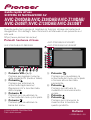 1
1
-
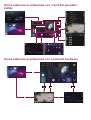 2
2
-
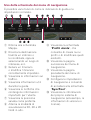 3
3
-
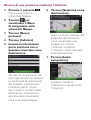 4
4
-
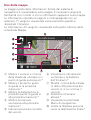 5
5
-
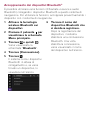 6
6
-
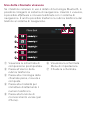 7
7
-
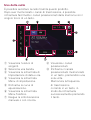 8
8
-
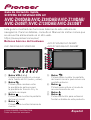 9
9
-
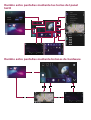 10
10
-
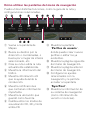 11
11
-
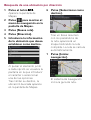 12
12
-
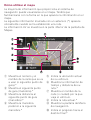 13
13
-
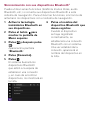 14
14
-
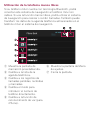 15
15
-
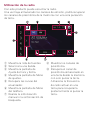 16
16
in altre lingue
Documenti correlati
-
Pioneer AVIC F77 DAB Guida utente
-
Pioneer AVIC Z1000 DAB Quick Start
-
Pioneer AVIC-EVO1-OC1-MTB Guida utente
-
Pioneer AVIC EVO 1 Guida utente
-
Pioneer AVIC-Z730DAB Manuale utente
-
Pioneer AVIC Z7210 DAB Guida utente
-
Pioneer AVIC Z7330 DAB Informazioni importanti
-
Pioneer AVIC Z810 DAB Guida Rapida
-
Pioneer AVIC-F970BT Guida Rapida
-
Pioneer AVIC F80 DAB Guida utente